2.4.4 矩形和多边形
2025年09月21日
2.4.4 矩形和多边形
在Inventor中可利用矩形工具 方便地创建矩形,可通过指定两个点来创建矩形,也可通过指定三个点来创建矩形。由于非常简单这里不在浪费篇幅讲述。本小节详细讲述一下多边形的创建,这里的多边形仅仅局限于等边多边形。
方便地创建矩形,可通过指定两个点来创建矩形,也可通过指定三个点来创建矩形。由于非常简单这里不在浪费篇幅讲述。本小节详细讲述一下多边形的创建,这里的多边形仅仅局限于等边多边形。
在一些CAD造型软件中,绘制一个多边形的基本思路是首先利用直线工具绘制一个和预计图形边数相同的不规则多边图形,然后为它添加尺寸约束和几何约束,最后使之成为一个多边形,如在Pro/Engineer中,创建的等边六边形如图2-16所示,可看出在该图形中我们共添加了4个约束即所有的边长相等以及三个内角均等于120º。而在Inventor中单击【草图】标签栏【绘制】面板的【多边形】工具按钮 创建多边形,不必添加任何的尺寸约束和几何约束,这些Inventor都可自动替用户完成。创建的多边形最多可具有120条边。
创建多边形,不必添加任何的尺寸约束和几何约束,这些Inventor都可自动替用户完成。创建的多边形最多可具有120条边。
用户还可创建同一个圆形内接或外切的多边形,这些功能都集中在多边形工具中。首先看一下多边形的创建过程:
(1)单击【多边形】工具后,打开【多边形】对话框,如图2-17所示,输入要创建的多边形的边数。
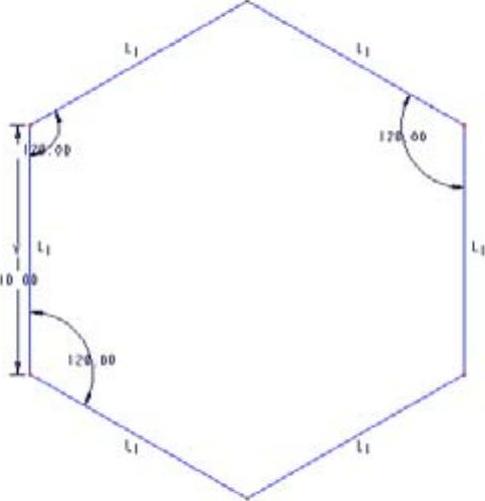
图2-16 在Pro/Engineer中创建等边六边形

图2-17 “多边形”对话框
(2)在绘图区域内单击左键以确定多边形的中心,此时可拖动鼠标以预览多边形。
(3)单击左键以确定多边形的大小,多边形创建即完成。
(4)如果要创建圆的内接或外切多边形,可通过【多边形】面板上的【内切】选项 和【外切】选项
和【外切】选项 完成。下面以创建外切多边形为例来说明具体的创建过程。首先在【多边形】对话框中选择外切图标,然后输入边数为6,到绘图区域中选择内接圆的圆心,然后拖动鼠标预览多边形,当多边形与圆外切时,鼠标旁边会出现相切标志,如图2-18所示。这时可单击左键完成多边形的创建。
完成。下面以创建外切多边形为例来说明具体的创建过程。首先在【多边形】对话框中选择外切图标,然后输入边数为6,到绘图区域中选择内接圆的圆心,然后拖动鼠标预览多边形,当多边形与圆外切时,鼠标旁边会出现相切标志,如图2-18所示。这时可单击左键完成多边形的创建。
